Работа с фотографиями
Что такое хроматическая аберрация и как ее исправить?
Узнайте, что такое цветная окантовка, как избежать аберрации во время съемки и как скорректировать ее в Adobe Photoshop Lightroom.
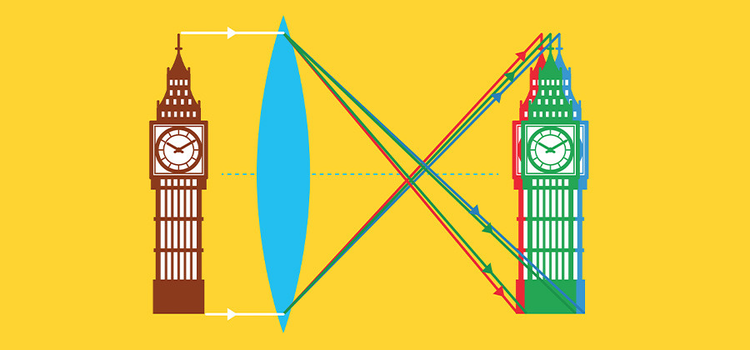
Работа с фотографиями
Узнайте, что такое цветная окантовка, как избежать аберрации во время съемки и как скорректировать ее в Adobe Photoshop Lightroom.
Хроматическая аберрация, также известная как цветная окантовка, — это искажение цвета, при котором по краям объектов на фотографии создается контур нежелательного цвета. Она часто появляется на металлических поверхностях или в местах с высокой контрастностью между светлыми и темными объектами, например, на черной стене на фоне ярко-синего неба. Каждый тип аберрации создает вдоль края объекта контуры разных цветов.
Если объективу камеры не удается сфокусировать все длины волн белого света в одной фокусной точке, то на изображении может появиться сине-желтая, красно-зеленая или пурпурно-фиолетовая окантовка. Это связано с коэффициентом преломления стекла; волны света различной длины проходят через объектив с разной скоростью, что затрудняет фокусировку каждого оттенка на одной фокальной плоскости.
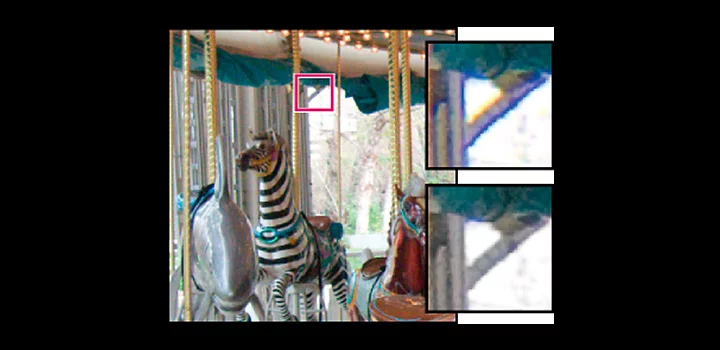
Это искажение можно предотвратить во время съемки, а также можно научиться автоматически или вручную корректировать четыре различных типа хроматической аберрации в Lightroom. «Это одно из тех искажений, которое человек, не очень внимательно рассматривающий фотографии, может никогда и не заметить, но если удалить его, то ваша работа может выглядеть более реалистично», — говорит фотограф и видеограф Ник Мендес.
Предотвратить хроматическую аберрацию во время съемки можно, используя высококачественный объектив, отказавшись от широкоугольных объективов и устанавливая узкую диафрагму, когда это возможно. «Лучший способ устранить этот недостаток — изначально правильная съемка на камеру», — говорит фэшн-фотограф Адам Ринди.

Фотограф и педагог Адам Лонг рекомендует снимать с более высоким значением диафрагменного числа, при котором диафрагма сужается, чтобы избежать искажения цвета, особенно при использовании недорогого объектива. «Если снимать на объектив низкого качества с широкой диафрагмой, например выставленной на 1.8, то вероятность хроматической аберрации будет выше. Но если использовать более узкую диафрагму, например выставленную на 5.6, то вряд ли вы ее увидите», — объясняет он. Попробуйте увеличить значение ISO, использовать вспышку или более длинную выдержку при съемке с узкой диафрагмой, чтобы компенсировать потерю света.

Широкоугольные объективы с более коротким фокусным расстоянием в большей степени подвержены хроматической аберрации. «При съемке с фокусным расстоянием 18 миллиметров больше вероятность получить цветную окантовку, потому что в этом случае задействуются края стекла», — говорит Лонг. Съемка со средним фокусным расстоянием (около 30 мм при использовании объектива с фокусным расстоянием 18–55 мм) должна обеспечить хороший результат.
Чтобы удалить простые хроматические аберрации в Adobe Lightroom, установите флажок Удалить хроматическую аберрацию в разделе «Цвет» на панели «Коррекция дисперсии». Затем с помощью инструмента «Устранить кайму» и ползунков найдите и удалите цветовые искажения, которые остались по высококонтрастным краям. Нажмите на пиктограмму «Устранить кайму» под панелью «Оптика», затем с помощью инструмента выбора каймы выберите искажение зеленого или пурпурного цвета и удалите его с помощью ползунка. Кроме того, пурпурные или зеленые оттенки можно удалить с помощью ползунка «Устранить кайму» на панелях локальной коррекции «Кисть», «Линейный градиент» или «Радиальный градиент».
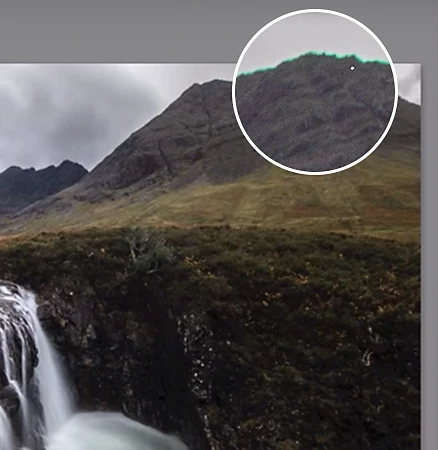
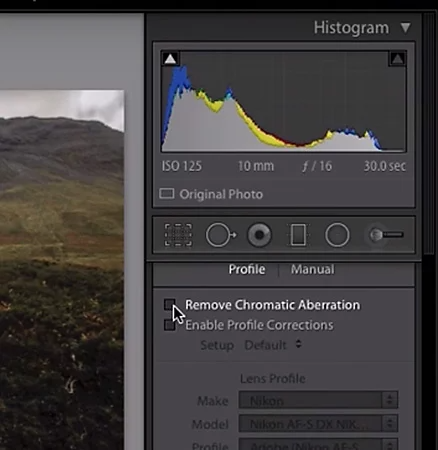
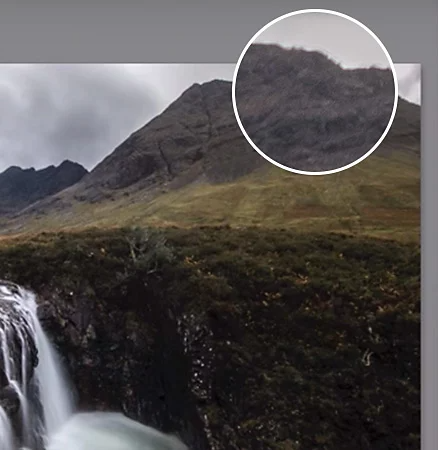
Боковая хроматическая аберрация, также называемая поперечной, — это сине-желтая или красно-зеленая окантовка, которую обычно можно удалить автоматически, установив флажок «Удалить хроматическую аберрацию» в Lightroom Classic.
Осевая хроматическая аберрация, также называемая продольной, часто возникает на изображениях, сделанных с широкой диафрагмой (низкие значения диафрагменного числа). Ее можно исправить с помощью ползунков «Удалить хроматическую аберрацию» в Lightroom 4.1 и более поздних версиях.
Экспериментируйте с хроматической аберрацией, намеренно добавляя ее в видео и фотографии в Adobe Photoshop, Premiere Pro или After Effects. Малопримечательное изображение или фильм можно превратить в уникальное художественное произведение, поиграв с цветной окантовкой или разделив красный, зеленый и синий каналы (разделение RGB). «Хроматическая аберрация может придать изображению некоторую неустойчивость или психологический эффект», — говорит Лонг.

Попробуйте добавить немного хроматической аберрации на изображение в Photoshop, чтобы создать эффект ретро или 3D, как на этом архитектурном плакате Фабио Рахмани или на этих изображениях.

Примените цветную окантовку или разбиение RGB к видео в Premiere Pro и After Effects, чтобы добиться психоделического эффекта, как на этих необычных видео масла и краски Руса Хасанова.
Авторы